1、首先我们打开一个excel表格,选中要设置的单元格,然后点击数据选项卡。
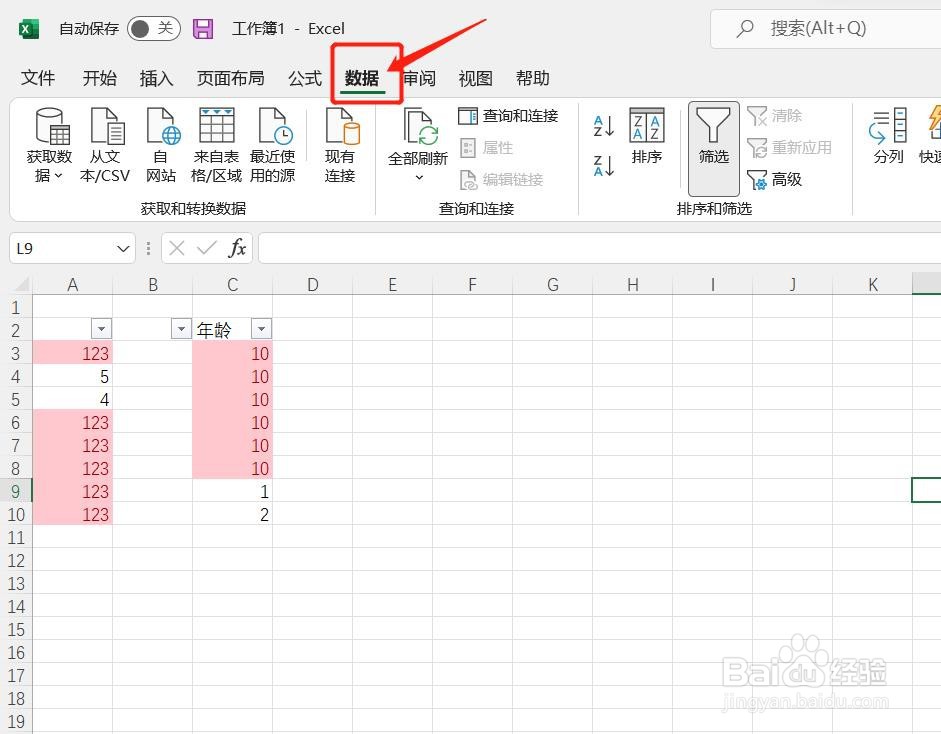
2、然后找到数据验证打开。

3、弹出界面,点击允许中的下拉选项。

4、接着找到序列,再点击选择。

5、在出现的来源框中,输入要设置的选项,比如,优秀,一般,差,注意要用英文的逗号隔开。
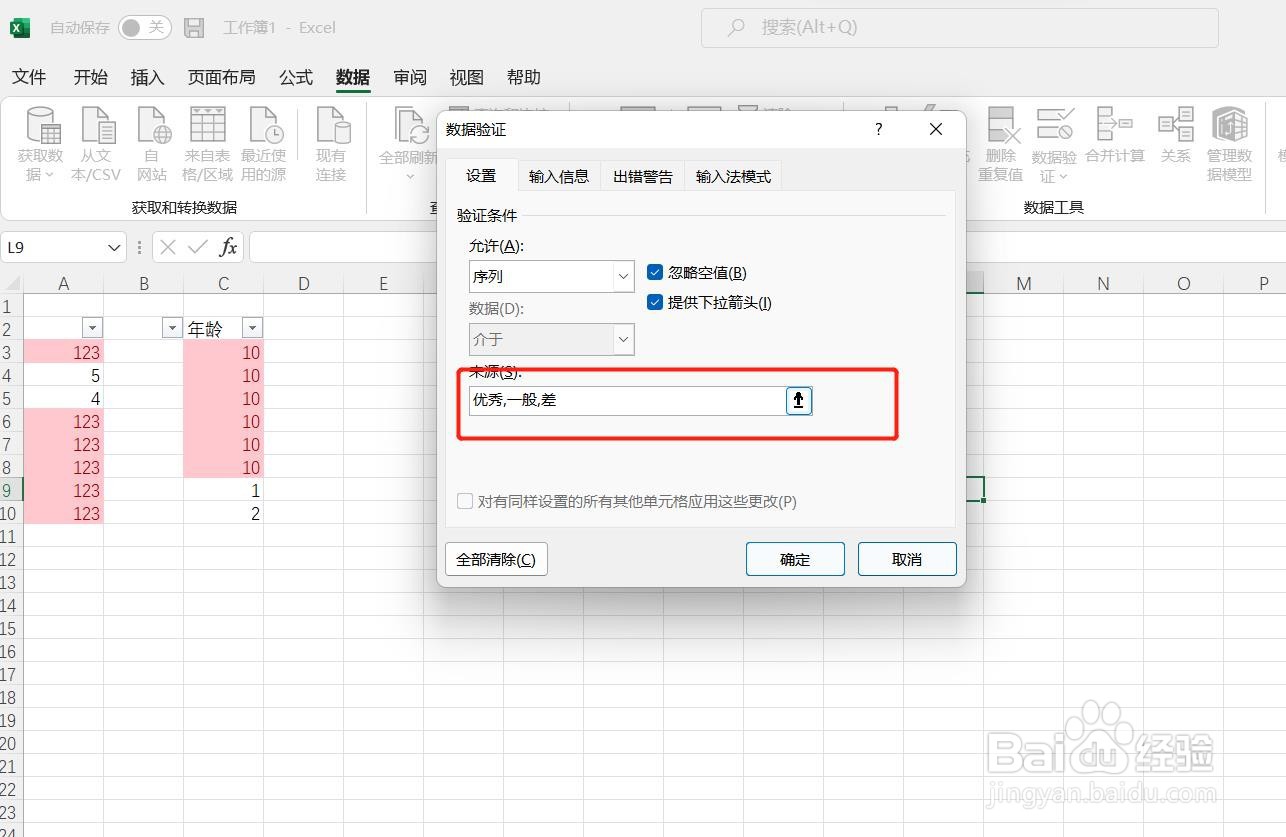
6、然后我们点击确定就可以了,这样在单元格内就出现了下拉选项,选项内容就是优秀,一般,差。希望小编的回答可以帮到你!

时间:2024-10-11 21:48:14
1、首先我们打开一个excel表格,选中要设置的单元格,然后点击数据选项卡。
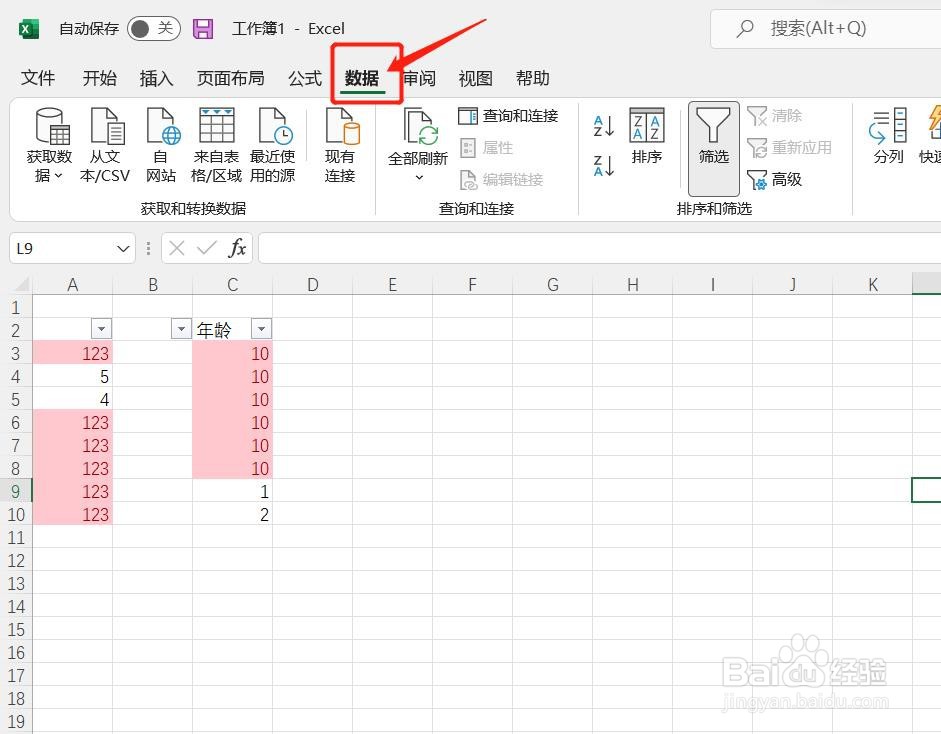
2、然后找到数据验证打开。

3、弹出界面,点击允许中的下拉选项。

4、接着找到序列,再点击选择。

5、在出现的来源框中,输入要设置的选项,比如,优秀,一般,差,注意要用英文的逗号隔开。
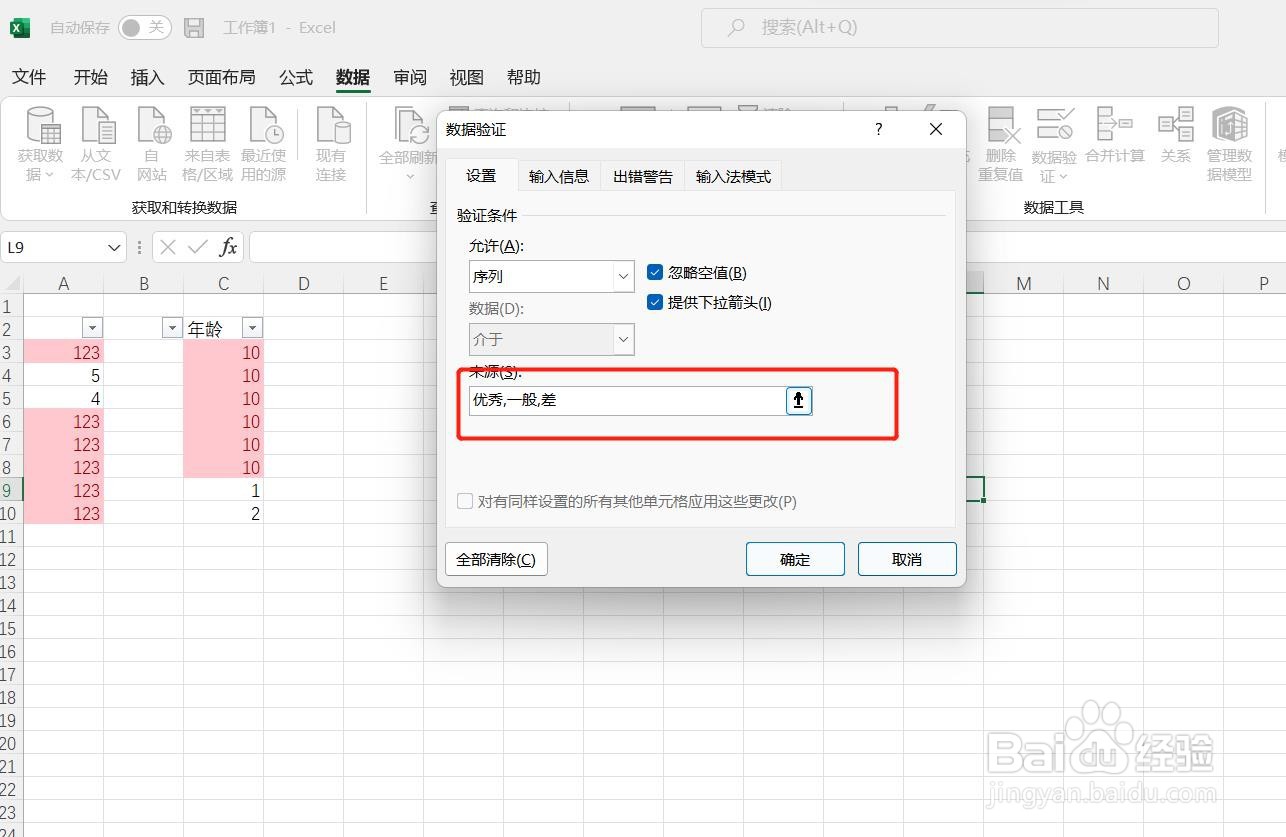
6、然后我们点击确定就可以了,这样在单元格内就出现了下拉选项,选项内容就是优秀,一般,差。希望小编的回答可以帮到你!

